
时间:2020-07-08 15:05:04 来源:www.win10xitong.com 作者:win10
我们在用win10系统遇到win10系统卸载迅雷游戏盒子的情况的时候,你会怎么处理呢?想必我们大家以后也可能会遇到win10系统卸载迅雷游戏盒子的情况,我们自己来学着处理win10系统卸载迅雷游戏盒子的问题,也不是不可以,小编先给大家说一下简单的措施:1、如果提到下载电影,视频等其他需要下载的东西,首先想到的就是迅雷,那么安装迅雷就被安装迅雷游戏盒子。2、打开控制面板的卸载程序功能界面,安装到电脑里的软件在这里都可以被卸载掉,好了,我们找到迅雷游戏盒子就能很轻松的解决了,下面我们一起来看看非常详细的win10系统卸载迅雷游戏盒子的的操作本领。
具体方法如下:
1、如果提到下载电影,视频等其他需要下载的东西,首先想到的就是迅雷,那么安装迅雷就被安装迅雷游戏盒子。

2、打开控制面板的卸载程序功能界面,安装到电脑里的软件在这里都可以被卸载掉,好了,我们找到迅雷游戏盒子。
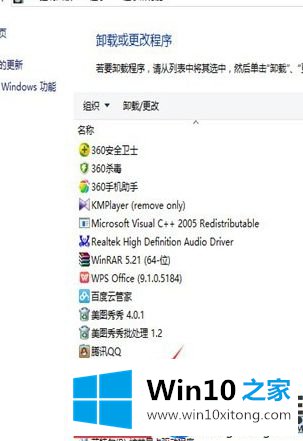
3、找到迅雷游戏盒子后,在上面点右键,会弹出个卸载/理性小提示框,我们在这个提示框上点击它。
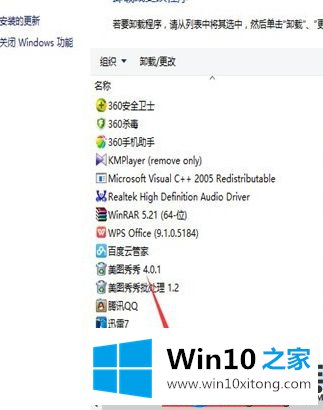
4、在弹出的卸掉界面上,有两个功能,一个是继续使用,一个是继续卸载,我们点继续卸载。
5、真的是无话说,点卸载后,竟然还有个界面需要重复这步,没办法,谁叫我们在用它呢,只好继续点“卸载“
6、点击卸载后,迅雷游戏盒子会提示你是否要卸载,真的等不及想把它卸载掉了,在弹出的提示框里,点是。
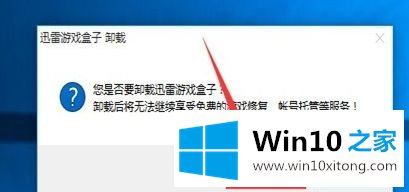
7、看到迅雷游戏盒子开始卸载了。
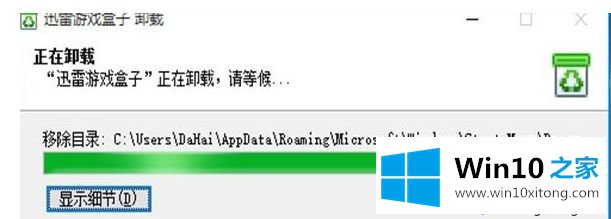
8、卸载完成后,与第一步的图片比较一下,我们看到,迅雷游戏盒子的图标已经没有了,说明已经卸载掉了。点击下一步。
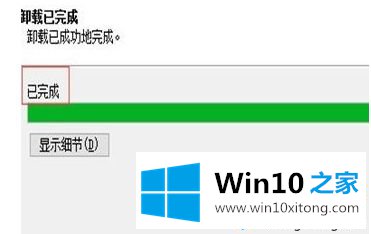
9、迅雷游戏盒子卸载完毕,不过迅雷游戏盒子想了解你为什么要卸载它的原因,大家自行填写,如果不想,那么直接点击关闭。

以上就是win10系统卸载迅雷游戏盒子的详细步骤,如果你也想卸载电脑迅雷游戏盒子,参考上文教程操作即可。
上面的内容就详细的给大家说了win10系统卸载迅雷游戏盒子的操作本领,小编很高兴能在这里把系统相关知识给大家分享。